Flight Simulator: Samolot pasażerski - kołowanie i start Microsoft Flight Simulator 2020 poradnik, porady
Ostatnia aktualizacja: 27 lipca 2021
W tej części poradnika do gry Microsoft Flight Simulator objaśniamy procedurę startu (Take Off) samolotem pasażerskim oraz kołowanie do pasa (Taxi).
Na tym filmie możecie zobaczyć, jak przeprowadzić kołowanie i start w samolocie Airbus A320neo. Wszystkie widoczne w nim etapy zostały opisane poniżej. Na potrzeby skrócenia filmu kołowanie i start odbyło się z innego pasa niż w komunikacie od kontrolera z wieży.
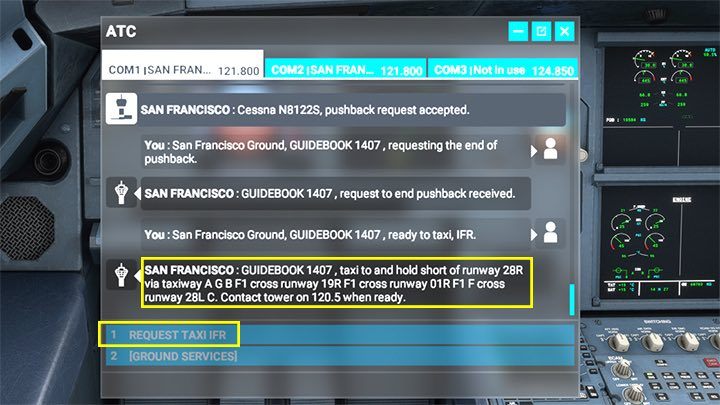
Z paska narzędzi i menu komunikacji ATC wybierzcie opcję pozwolenia na kołowanie Request Taxi IFR. Wieża odpowie numerem pasa i kolejnymi drogami kołowania. Instrukcja kołowania została dokładnie opisana na stronie: Kołowanie na pas startowy.

Jeśli nie macie przy sobie mapy lotniska (Airport charts) lub nie wiecie za bardzo, gdzie się kierować, można wspomóc się widokiem zewnętrznym pod klawiszem END. Poruszamy się wzdłuż żółtych linii aż do początku swojego pasa oznaczonego białymi literami na czerwonym tle. Pamiętajcie o bardzo niewielkim operowaniu mocą silników, używaniu steru kierunku do skręcania i hamulców kołowych do zwalniania przed skrętami.

Zatrzymajcie się tuż przed wjazdem na pas, czyli grubszą linią z biało-czerwonym kodem pasa. Tutaj można poprosić ATC o zgodę na start, wybierając odpowiednią opcję z menu komunikacji (Request Take-Off).
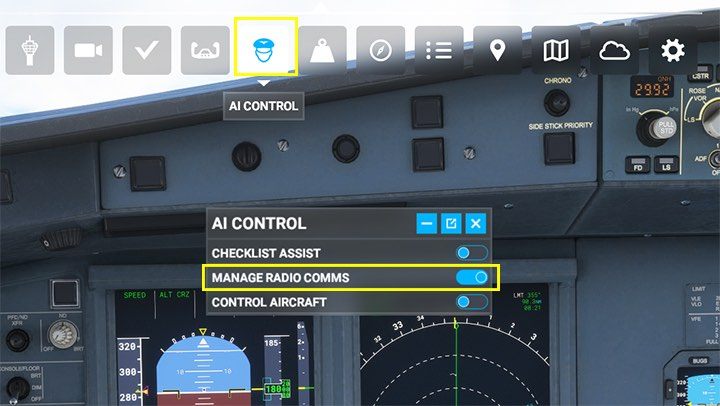
To dobry moment, by z paska narzędzi wybrać funkcje sztucznej inteligencji AI CONTROL i przekazać jej komunikację radiową (Manage Radio Comms) - inaczej będziecie musieli co chwilę potwierdzać różne komunikaty.

Ustawcie klapy FLAPS na pozycję do startu (zwykle "1" dla długich pasów, wyższa, gdy pas jest bardzo krótki).
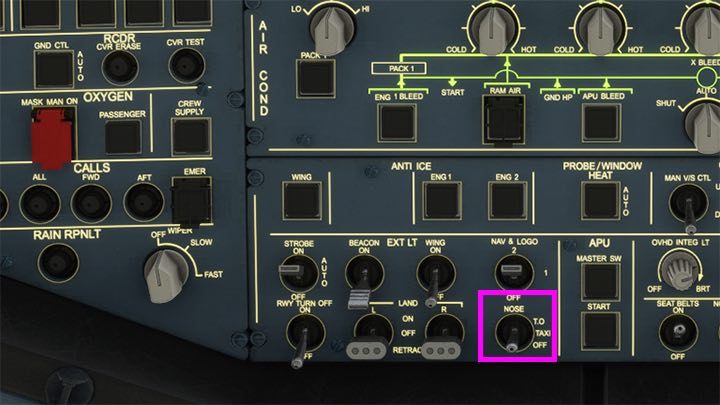
Na panelu Overhead przełączcie światła NOSE na pozycję do startu T.O.

Dodajcie odrobinę mocy, by wjechać na pas i ustawić się na jego osi przy pomocy steru kierunku.

Ustawcie przepustnicę na pełną moc (TOGA) - samolot zacznie się rozpędzać po pasie.

Pilnujcie, by nie zjechać z pasa podczas rozbiegu. Czasem potrzebne będą drobne korekty sterem kierunku.

Różowy trójkąt na wskaźniku prędkości oznacza wyliczoną z komputera prędkość Vr, czyli do poderwania się w górę. Gdy trójkąt żółty zrówna się z różowym, delikatnie pociągnijcie do siebie drążek/wolant, by wzbić się w górę.

Jeśli samolot wznosi się bez żadnych problemów, wciśnijcie klawisz G, by schować podwozie.

Włączcie autopilota przyciskiem AP1. O ile nie startujecie z lotniska otoczonego stromymi górami, domyślna wysokość 5000 stóp będzie na tę chwilę odpowiednia, by samolot przebył drogę procedury odlotu SID.

Prawidłową pracę autopilota potwierdzają oznaczenia NAV i CLB (Climb) na monitorze PFD oraz fakt, że samolot zaczął skręcać w kierunku kolejnego punktu nawigacyjnego. Na ekranie ND jest on oznaczony na biało, a w rogu widać odległość do niego. Na wysokościomierzu widać niebieskie cyfry 5000 oznaczające wartość docelową dla obecnych ustawień autopilota. Prędkość regulowana jest automatycznie przez funkcję automatycznej przepustnicy A-THR (Auto-Throttle).

Na wysokości około 1500 stóp schowajcie klapy FLAPS do poziomu "zero", by samolot bez przeszkód mógł nabierać prędkości.

Po włączeniu autopilota i schowaniu klap należy przełączyć przepustnicę z maksymalnej mocy TOGA na pozycję CL (Climb). Zapewni to optymalne osiągi i zużycie paliwa podczas wznoszenia.
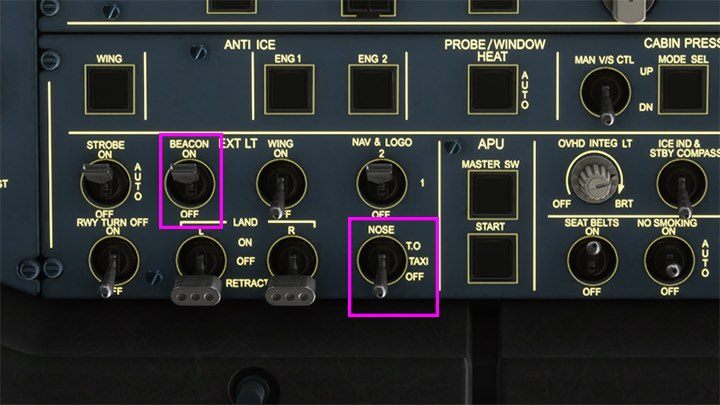
Można już wyłączyć niepotrzebne światła do startu NOSE T.O. Podczas lotu pozostają włączone BEACON, NAV i STROBE.
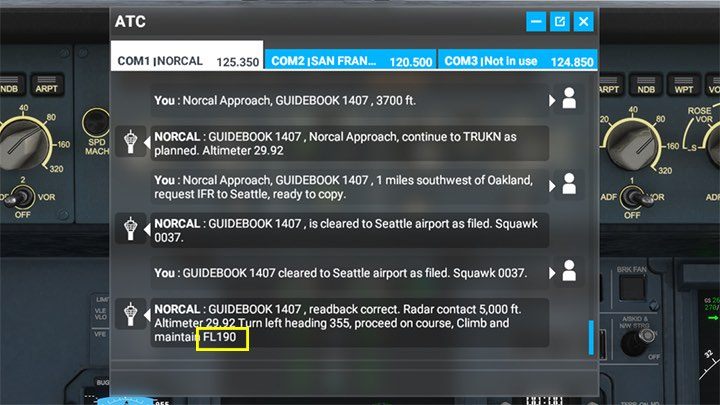
W międzyczasie kontroler ruchu ATC przydzieli Wam wysokość docelową FL (Flight Level). W tym wypadku to FL190, czyli 19000 stóp.

Na panelu autopilota ustawcie pokrętłem wysokości wartość 19000, a następnie zatwierdźcie wciskając przycisk dla trybu wysokości zarządzanej (Engage Managed Altitude).
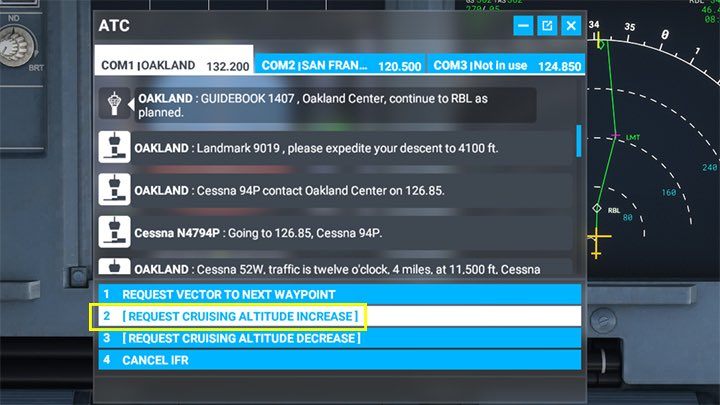
Jeśli z jakichś powodów chcecie zwiększyć/zmniejszyć wysokość przelotową, np. na tę zapisaną w planie lotu, możecie w menu komunikacji poprosić o zmianę wysokości o wskazaną ilość tysięcy stóp wybierając: Request Cruising Altitude Increase/Decrease. W innym wypadku kontroler będzie co chwilę nadawał prośbę o dostosowanie pułapu do jego wytycznych.
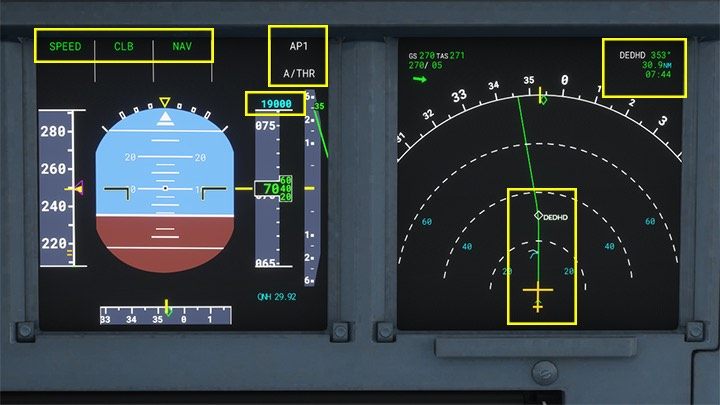
Nowa wysokość ustawiona w Autopilocie pokaże się jako niebieska wartość na wysokościomierzu. U góry widać aktywne tryby autopilota, a na ekranie ND drogę do kolejnego punktu nawigacyjnego, co potwierdza, że samolot leci według planu.

W zasadzie można się już zrelaksować i zacząć podziwiać widoki, zwłaszcza zewnętrzne pod klawiszem END. Resztą na długi czas zajmie się autopilot i zaprogramowany wcześniej komputer MCDU.
